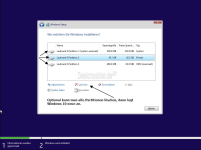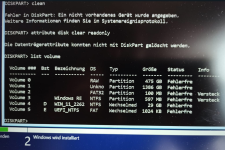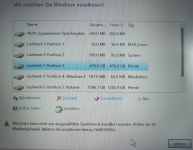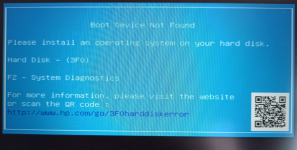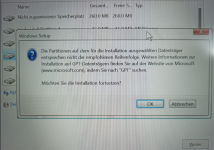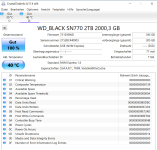Ich habe mir einen Laptop HP mit Windows 11 Home (500 GB SSD) gekauft. Dann:
Vielen Dank
- Die 500GB SSD gegen eine 2TB SSD ausgetauscht. (zuvor die kleine SSD auf die neue SSD geklont)
- Aus dem restlichen nicht zugewiesenen Speicherplatz also ca. 1.5 TB habe ich eine neue Partition erstellt.
- Nun den Bios update durchgeführt.
- Danach gleich wollte ich mittels Rufus Win11 Pro installieren, währenddessen wollte ich alle „alten“ Partitionen der 2TB SSD Komplet löschen und nur eine für die neue Win11 Pro erstellen.
- Nun entstanden Probleme: einige der Partitionen ließen sich nicht löschen, und eine neue Installation wurde verweigert („Windows kann nicht am ausgewählten Speicherort installiert werden…“. Da ich einige der „alten“ Partitionen dabei doch gelöscht habe lässt sich jetzt das „alte“ Win11 Home nicht einmal starten.
Vielen Dank